Как да инсталирате Windows 7 (всякакви битове) през BIOS

Настройки на BIOS преди инсталационния процес
Инсталирането на windows 7 през биоса започва с избора на устройството, което ще стартира първо. За да влезете в BIOS(uefi), е необходимо да натиснете функционалния бутон в момента на стартиране на компютъра, преди да започне зареждането на операционната система, в зависимост от версията на BIOS(uefi). В повечето случаи клавишът DEL или F12 действа в неговата роля. За удобство на потребителя разработчиците показват съобщение с подсказка, като например следното:
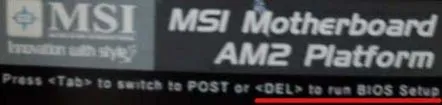
Трябва да нулирате настройките за стартиране. Това меню почти винаги се нарича „Функции за зареждане“. В менюто на uefi тези настройки са групирани в един раздел.
Необходимо е да въведете този елемент с натискане на клавиша ENTER. След това отидете на раздела "Последователност на зареждане". Този раздел отговаря за приоритета и реда на зареждане на устройства. В uefi тези имена се запазват.
След това избираме първото устройство, което да стартира при стартиране на компютъра (First Boot Device). В зависимост от носителя, от който ще продължите да инсталирате системата, изберете CD-ROM, USB илиFDD. Моля, имайте предвид, че за да стартирате от USB устройство, то трябва да може да се стартира. Ще разгледаме тази точка в края на статията.
Запазваме направените настройки, като изберете елемента „Запазване и изход от настройката“.
След това в следващото съобщение натиснете "OK", като по този начин потвърждавате запазването на промяната на конфигурацията. В повечето конфигурации на uefi този елемент се поставя в отделна странична лента.
Всички тези настройки трябва да бъдат нулирани, така че по подразбиране в повечето случаи твърдият диск да е с приоритет при зареждане, следван от CD-ROM устройството. При стартиране от друг носител може дори да не се появи в системата. Ако всички действия са извършени правилно, след рестартиране на компютъра ще видите стартовото меню на инсталатора на операционната система или ще влезете в менюто на диска за зареждане.
Най-честите грешки
- Опит за стартиране на инсталатора от нестартиращо устройство. За да стартирате успешно инсталационния процес, дискът или носителят трябва да са във формат за стартиране. Простото копиране на изображението на диска за зареждане или информация от него няма да стартира инсталацията. Този медиен формат може да бъде получен само с помощта на специални софтуерни продукти. Също така си струва да се отбележи, че за да създадете стартиращо флаш устройство, ще трябва да го форматирате напълно, като по този начин изтриете цялата съхранена информация.
- Избор на неподходящи настройки. BIOS (uefi) напълно определя процеса на взаимодействие между операционната система и хардуерната част на компютъра. Неправилните настройки могат значително да намалят производителността на компютъра. При опит за регулиране на редица параметри (критична температура, подавано напрежение, скорост на въртене на охлаждащите вентилатори) е възможно да се предизвиканепоправима повреда на целия компютър. Ето защо, ако сте неопитен потребител, ограничете се до избора на първото устройство за четене в настройките на BIOS.
